Während es in den meisten Fällen nicht erforderlich ist, die BIOS-Version herauszufinden, gibt es bestimmte Situationen, in denen Sie dies möglicherweise tun möchten. Wenn beispielsweise ein BIOS-Update verfügbar ist, sollten Sie die aktuelle Version überprüfen, bevor Sie fortfahren.
Das BIOS oder die Hauptplatine Ihres Computersystems wird wie die meisten anderen Programme auf Ihrem PC regelmäßig aktualisiert. Die Updates beinhalten in der Regel Fehlerbehebungen, Sicherheitsupdates oder das Hinzufügen neuer Funktionen. Auch bei Problemen mit der BIOS-Version kann die Kenntnis der BIOS-Version hilfreich sein RAM oder die CPU führt zu Fehlern und die Informationen können Ihnen helfen, die Probleme effektiv zu lösen.
Allerdings haben Benutzer mit dem neuen Windows 11 immer noch Schwierigkeiten, sich an das neue Erscheinungsbild und die neuen Funktionen zu gewöhnen. In diesem Artikel erkläre ich, wie Sie die BIOS-Version in Windows auf zwei Arten identifizieren können.
Finden Sie die BIOS-Version in Windows heraus
System Information
Die erste Möglichkeit, die BIOS-Version nachzuschlagen, ist über die Systeminformationen. Systeminformationen ist eine App auf Ihrem Computer, die einen Überblick über Software, Einstellungen und Hardware bietet. Über diese App können Sie auch die BIOS-Version herausfinden.
Klicken Sie mit der rechten Maustaste darauf Startmenü. Klicken Sie auf Ausführen. Geben Sie im Ausführungsfenster Folgendes ein: msinfo32. Klicken Sie links auf Systemübersicht. Auf der rechten Seite sehen Sie „BIOS-Version/Datum“. Dies sind die BIOS-Versionsinformationen. Hier sehen Sie auch Informationen zu Ihrem Motherboard.
Systeminfo über die Eingabeaufforderung
Sie können die BIOS-Version auch über die Eingabeaufforderung nachschlagen. Sie geben einen Befehl ein und die BIOS-Versionsinformationen werden im Fenster angezeigt.
Klicken Sie mit der rechten Maustaste auf die Startschaltfläche. Klicken Sie auf Ausführen. Geben Sie im Ausführungsfenster Folgendes ein: cmd.exe.
Geben Sie im Eingabeaufforderungsfenster den folgenden Befehl ein.
systeminfo | findstr /I /c:bios
Die Informationen zur BIOS-Version werden angezeigt.
Wenn Sie planen, das BIOS zu aktualisieren. Seien Sie sehr vorsichtig, wenn Sie Ihr BIOS aktualisieren! Wenn Ihr Computer während des Vorgangs einfriert, stottert oder die Stromversorgung verliert, ist möglicherweise das BIOS oder die UEFI-Firmware beschädigt. Dies wird Ihren Computer verursachen lässt sich nicht mehr starten.
Recherchieren Sie immer und aktualisieren Sie die BIOS-Version nicht ohne Grund auf die neueste Version. Einige Laptops enthalten Software, die anzeigt, wann eine neue BIOS-Version verfügbar ist. Sie können diese Software problemlos ausführen.
Versuchen Sie nicht, das BIOS ohne Grund selbst zu „flashen“. Dies kann zu Problemen führen. Bei BIOS-Flash-Problemen kann Ihr Computer nicht mehr ohne Eingreifen des Lieferanten repariert werden.
Lees meer:
Ich hoffe, das hat Ihnen geholfen. Vielen Dank fürs Lesen!

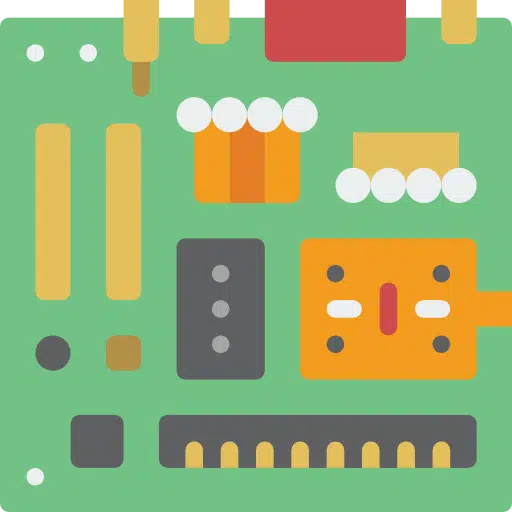
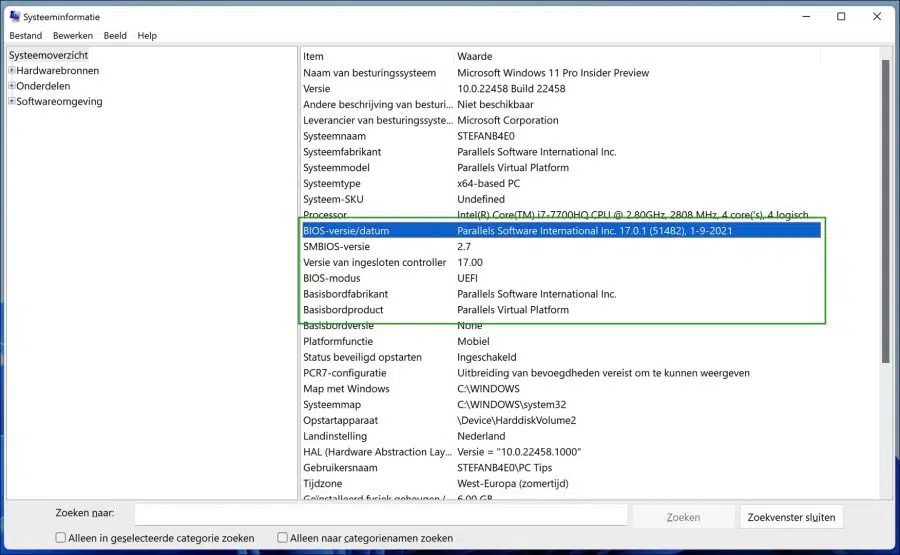
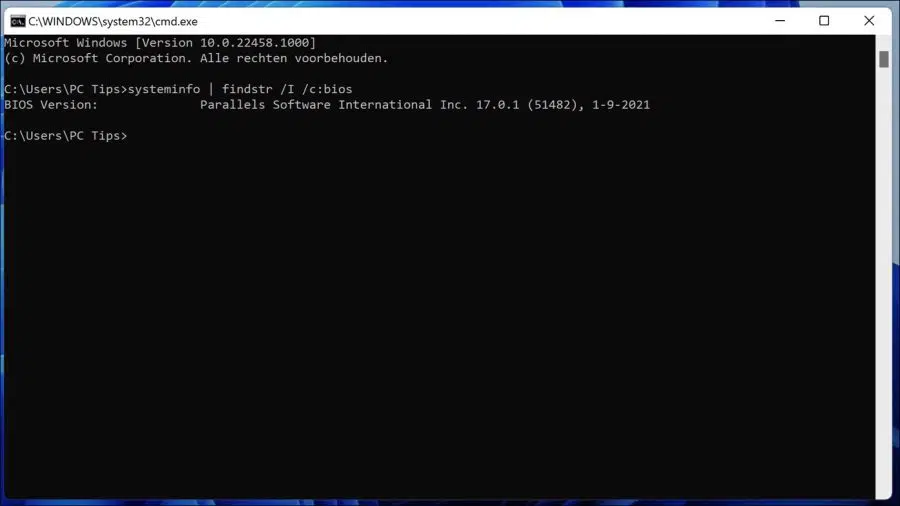
Danke für die Antwort Stefan.
Bios, Ami & Uefi ... Ich muss alles nachschlagen, um diese Konzepte (und Unterschiede) besser zu verstehen. Aber deine Antwort reicht mir jetzt.
Mit freundlichen Grüße;
Januar
Ich musste dieses Jahr bereits zweimal meinen HP Pavilion Desktop zur Reparatur abgeben.
Zum Glück gerade noch innerhalb der Garantiezeit.
Problem: Der Desktop wurde heruntergefahren und startet nicht. Keine Reaktion mehr.
Bei den beiden Reparaturen wurde das Motherboard ausgetauscht und beim zweiten Mal auch das Netzteil.
Ich stelle per Systeminfo fest, dass die BIOS-Version nach dem Kauf vor 2 Jahren immer noch mit der Update-Version identisch ist. (BIOS SSID 8653 - AMI F.31, 6)
Was ich mich jetzt frage. Ist das BIOS nicht Teil des Motherboards? Und kann es nach dem Austausch des Mainboards immer noch die gleiche Version wie vor 2 Jahren sein?
Mit freundlichen Grüße
Hallo, schöne Frage. Die Antwort ist; Das ist kein Problem. Ich sehe, dass im „BIOS“ „AMI“ steht. Es handelt sich jedoch nicht um ein BIOS, sondern um eine UEFI-Firmware. AMI sagt mir, dass es sich um UEFI handelt und das mit einem Hardwarewechsel in Ordnung ist.
Grüße, Stefan.